我们在使用电脑进行工作的时候,通常会遇到电脑桌面下面点不了的情况,很多小伙伴都不知道电脑桌面下方的任务栏点了没反应怎么办,下面,小编就把电脑任务栏点了没反应的解决方法带给大家,一起跟小编来看看吧。
工具/原料:
系统版本:windows10
品牌型号:东芝Toshiba
电脑任务栏点了没反应的解决方法:
1.首先我们按Ctrl Shift del打开任务管理器。

2.进入页面后,我们点击上方的”详细信息“。

3.然后我们右键点击explorer.exe,点击”结束任务“。
acer恢复出厂系统怎么操作
如今很多的笔记本电脑在购买的时候已经预装了系统,还自带有一键还原系统的功能,当我们使用时遇到解决不了的系统问题,可以方便我们处理,最近有个小伙伴问小编acer恢复出厂系统该如何操作,接下来小编就把acer恢复出厂设置步骤教程带给大家.

4.我们在弹出的确认窗口中点击结束进程。

5.点击文件,我们选择”运行新任务“选项。
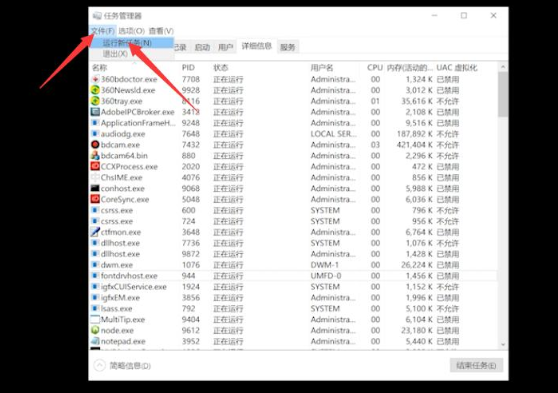
6.在窗口中,输入explorer.exe,点击确定,等待桌面重启完成就可以了。

总结:
以上就是为什么电脑桌面下面点不了的内容,希望可以帮助到大家
以上就是电脑技术教程《为什么电脑桌面下面点不了的解决方法》的全部内容,由下载火资源网整理发布,关注我们每日分享Win12、win11、win10、win7、Win XP等系统使用技巧!重装系统哪家最干净的详细介绍
现在一键重装系统那个比较干净呢?网友们都在找一个一键重装系统软件,现在都流行在线一键重装系统软件了,今天小编来跟大家说说重装系统哪家最干净的详细介绍,大家一起来看看吧.


